MaxAskは偽の検索エンジンで、CelestialQuasarorやNebulaFracticaなどのハイジャッカー拡張機能の助けを借りて、EdgeやChrome、その他のブラウザに宣伝され、追加される。私は半年ほど前に初めてその存在を知り、ブラウザから削除する方法を説明するためにこの投稿をした。その後、このサイトは消滅し、他の類似サイトに取って代わられたと思っていた。
更新 15/11/2024:Maxaskは現在、感染したBingのバージョンにリダイレクトしています。簡単に言うと、詳細が少し変わりましたが、これはあなたを混乱させるものではありません。以下に説明する除去方法はまだ有効です(今日テストしました)。Maxask.comが使用する新しい拡張機能には、Super Volume Booster、Cleanup Master Cleaner、X Cleaner、One Click Translate、Font Finder 2000、PIP (picture in picture)、Fresh Cleaner、Supreme Copy、RealTwit、iTab、TabColor color picker、Color Picker、Spark YouTube AdBlock、Smart download video、Full screen capture、Full Page Screen Capture Masterなどがあります。いつものように、削除の最善のチャンスは、拡張機能フォルダ全体を削除し、安全だとわかっている拡張機能のみをクリーン/修復することです。これら全てはMaxaskの削除チュートリアルで説明しています。
しかし、MaxAskはまだ存在し、誰もそれを望んでいないにもかかわらず、ユーザーは常に新しいデフォルト検索エンジンとしてブラウザに追加されていることが判明した。
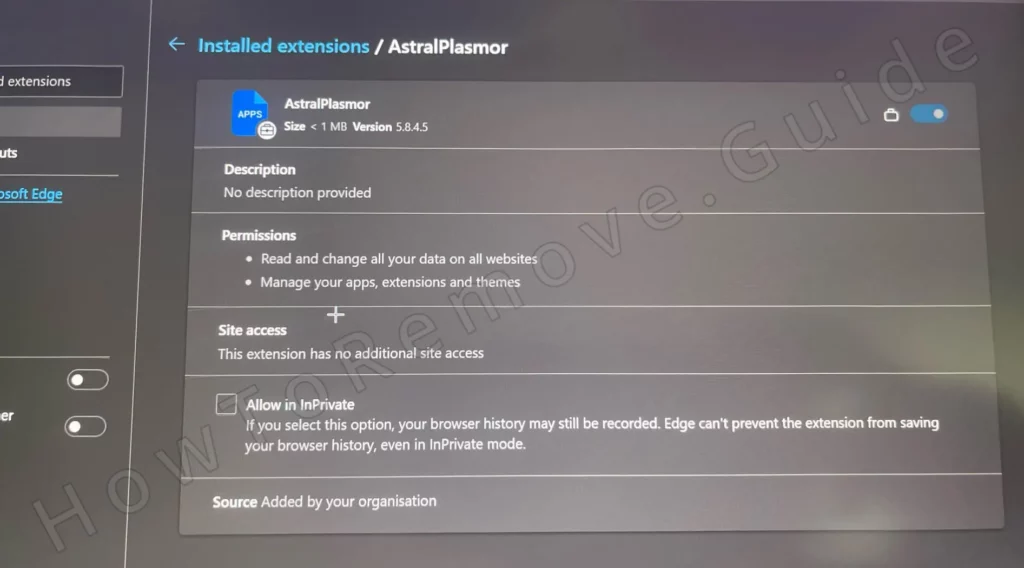
Maxask.comは、その真の目的である、あなたのブラウジングデータを収集し、その検索結果で様々な不明瞭なサイトを促進することをほとんどベールに包む貧しい検索機能を持っています。そして最も迷惑な部分は、ブラウザからそれを削除し、あなたの好みの検索プロバイダを復元することがしばしば許可されていないことです。
Maxask取り外しチュートリアル
MaxAskは通常非常に頑固で、戦わずに倒れることはありません。その削除には、いくつかのフォルダの管理者権限と、それらを削除または変更する能力が必要です(例えば、ブラウザの拡張機能フォルダは、これらの権限を持っていない限りロックされています。しかし、それを管理できるのであれば、ブラウザの設定を復元し、不要な拡張機能を削除するだけで削除できるので、まずはそれを試してみてください:
- ChromeやEdgeなど、ハイジャッカーの影響を受けているブラウザにアクセスする。
- ブラウザのメニューをクリックし、「設定」に進みます。
- まず「拡張機能」ページを開き、そこにインストールされているアドオンに目を通す。
- MaxAskにリンクしている可能性のある見慣れないものを探し、その削除ボタンをクリックしてアンインストールしましょう。そこで見つかる可能性のある拡張機能には、CelestialQuasaror、NebulaFractica、NebulaNanoel、AstralPlasmorなどがあるが、犯人は他のものかもしれない。
- 次に検索エンジンのセクションに行き、MaxAskを削除し、GoogleやBingなどの信頼できる検索エンジンプロバイダに置き換える。
これらの簡単な手順を実行した後、ブラウザを再起動し、正常に戻るかどうか確認してください。ブラウザの検索/URLバーで何かを検索してみてください。検索がお好みの検索エンジンで処理される場合は、MaxAskがなくなっている可能性が高いことを意味し、より高度な手順を続ける必要はありません。
ハイジャッカーの問題が解決しない場合は、心配しないでください。それは予想されることです。次の詳細なステップに進み、表示されている通りに実行してください。アドバンスガイドが完了したら、ブラウザやシステムにMaxAskの痕跡は残らないはずです。
概要
| Name | Maxask |
| Type | ブラウザハイジャッカー |
| Detection Tool |
ハイジャッカーを手動で削除するお手伝いはできますが、MaxAskをブラウザにインストールした他のマルウェアがシステム内にあるかもしれません。その場合、そのマルウェアも削除しなければ、ハイジャッカーがブラウザに復活してしまう可能性があります。
どのような不正アプリがMaxAskをインストールしたのか分からないため、その削除方法を手動で説明することはできません。しかし、専門的な削除ツールを使ってシステム内のマルウェアを処理することはできます。このページでご紹介しているツール、Spy Hunter 5はそのような状況に適した選択肢であり、迷惑なハイジャッカーやそれらにリンクされたその他のマルウェアに対処しようとする際には強くお勧めします。
EdgeとChromeでMaxask.comを取り除く方法
上記のように、Maxask が簡単な方法で削除されなかった場合、その削除をより困難にするために永続的な技術に頼っていることを意味します。これは、特別なポリシーかレジストリを使用して、それを変更できないようにしていることを示しています。もっと詳しく
そのようなテクニックの1つは、一部のChromiumブラウザ(Google ChromeやMicrosoft Edgeを含む)が備えているブラウザ・エンタープライズ・ポリシー機能を活用することだ。
お使いのブラウザにそのようなポリシーがあるかどうかを確認するには、ブラウザのメニューをクリックして、一番下を見てください。あなたの組織によって管理されています」などのメッセージが表示されていませんか?もしそうなら、ハイジャッカーはそのポリシーを適用しているので、削除する必要があります。
まず、情報を集める必要がある:
Chromeを使用している場合は、ブラウザのchrome://policyでこのURLにアクセスしてください。
注:Edge、Brave、またはポリシー機能を持つ他のChromiumブラウザの場合は、URLを入力する際に「Chrome」をそれぞれのブラウザ名に置き換えるだけです。
開いたページにアクティブなポリシーがあれば、その値をチェックし、ランダムな文字列のように見える値があれば、それをコピーし、後でアクセスできる場所に保存する。

疑わしいと思われる値はすべて保存する。
ブラウザの拡張機能セクションに移動してください。
拡張機能のページを開こうとすると、GoogleまたはMaxAsk.comにリダイレクトされることがあります。その場合は、以下の手順を実行してください:
システムの次のパスにアクセスする。: C:\Users\YourUser\AppData\Local\Google\Chrome\User Data\Default\Extensions.
先ほど見つけたポリシー値に似た、奇妙な名前のフォルダが見つかります。これらのフォルダはブラウザの拡張機能を表しており、削除が必要な不正なものも含まれています。

どのフォルダがどの拡張子のものか知る術はないため、それらをすべて削除する必要があります。これにより不正なものと正当なものの両方が破損しますが、MaxAskの削除が完了すれば後者は非常に簡単に修復することができます。
これでブラウザのExtensions Managerに戻ることができます。そこで開発者モードをオンにする。次に、不正な拡張機能またはMaxaskにリンクされている拡張機能を見て、そのID番号に注目してください。IDが表示されていない場合、拡張機能をクリックすると次のページに表示されます。
ポリシーの値と同様に、これらのIDをコピーして保存する。
システムレジストリからMaxAsk.comの項目を削除する
これ以上先に進む前に、Maxask をシステムレジストリから安全に削除することができます。PCを再起動しないでください。ハイジャッカーが前のステップで行ったことを消してしまうかもしれません。
レジストリにアクセスするには、Win + Rキーを押し、regeditと入力し、Enterキーを押します。
次に、Ctrl + Fキーを押して検索ボックスを開き、先ほどのポリシー値を検索します。
検索で何か見つかったら(見つかるはず)、それを含むキーを削除する。そのキーとは、左側に表示されているレジストリ・フォルダです。
もう一度検索を実行し、次のキーを削除し、検索結果が出なくなるまでこれを続けます。
その後、次のポリシー値、または拡張機能マネージャから取得したIDに移動します。
ハイジャッカーはレジストリキーをアクセス不能にし、削除を妨げることがあります。これがその解決策です:
削除しようとするものの親を右クリックする必要があります。
次に、「権限」>「詳細」>「変更」と進みます。
テキストフィールドに「everyone」と入力し、「Check Names」をクリックし、「OK」をクリックします。

新しく表示された2つのオプションにチェックを入れ、「適用」と「OK」をクリックします。これでキーはあなたの管理下に置かれ、削除できるようになります。

Maxaskウイルス対策を取り除く他の方法
レジストリのクリーンアップでうまくいかなかった場合、またはレジストリキーをいじる自信がない場合、不正なMaxAskポリシーを取り除くことができる2つの代替手段をご紹介します。
スタート]メニューから[グループポリシーエディタ]を検索して開きます。
左側のパネルで [管理用テンプレート] アイテムを探します([ローカル コンピュータ ポリシー] > [コンピュータの構成] の下にあります)。それを右クリックし、「テンプレートの追加と削除」を開く。
次のリストにあるものをすべて削除する。意図的に追加したのでなければ、どの項目も残しておく必要はない。

ChromeブラウザからMaxAskを削除しようとしている場合、Chrome Policy Removerツールを使用してみることもできます。これは、わずか数秒ですべてのChromeポリシーを削除するシンプルなスクリプトを実行する無料アプリです。
提供したリンクからツールをダウンロードし、管理者として実行してください。
Windowsから警告が表示された場合は、「詳細情報」をクリックし、「とにかく実行」を選択してください。このツールは完全に安全なので、心配する必要はありません。
Chrome Policy Removerが起動すると、自動的にスクリプトが実行され、Chromeブラウザに残っているポリシーが削除されます。
EdgeからMaxaskを削除する方法
Microsoft edgeの場合、あとはブラウザからMaxaskを削除するだけです。そのためには、先ほど見た拡張機能タブに移動します。
まずブラウザのメニューから「設定」を開きます。
まず、拡張機能ページをもう一度見てください。CelestialQuasaror、NebulaFractica、NebulaNanoel、AstralPlasmor、その他怪しい拡張機能を探し、削除します。
プライバシーとセキュリティ」タブに移る。
まず、「閲覧データの削除」>「詳細設定」の順にクリックし、パスワード以外のボックスにチェックを入れる。
次に、時間範囲を「すべての時間」に設定し、データを削除する。

次は「サイト設定」です(「プライバシーとセキュリティ」セクションにもあります)。この中で、各許可カテゴリーをチェックし、不正なサイトを削除する。

もちろん、検索エンジンの設定もチェックしてください。ブラウザのデフォルト検索ツールがMaxAskではなく、信頼できるものであることを確認してください。

検索エンジンの管理」を開いて、他の見慣れないサイトとともにそこからMaxAskを削除することもお忘れなく。
また、ブラウザを完全にクリアにするために、「起動時」と「外観」タブから疑わしいURLを削除する必要があります。
Maxask マルウェアの削除方法
先に述べたように、MaxAskはあなたのPC上で削除する必要がある唯一の不正なものではないかもしれません。このようなハイジャッカーは主に、あなたが進んでダウンロードしたものにバンドルされた不正なソフトウェアの助けを借りて配布されます。
例えば、検証されていない開発者から無料のオープンソース・プログラムをダウンロードした後、マルウェアのアプリがPCにインストールされた可能性があります。そして、そのマルウェアが対処されなければ、あなたを悩ませ続け、あなたのブラウザに不要な拡張機能や検索エンジンを追加し続ける可能性がある。
このため、スタートメニューから「アプリと機能」と入力して開き、そこに表示されている怪しいプログラムをアンインストールすることもお勧めする。
それでもまだPCにマルウェアやPUP(潜在的に望ましくないプログラム)があるかもしれないと思う場合は、Spy Hunterを使ってシステムの完全な掃引を実行し、そこにあるべきでないものを根絶するのが一番です。

コメントを残す